Excel如何实现隔列输入?
用Excel输入数据回车后,默认的情况是跳到下面的单元格。其实通过设置我们可以让Excel跳向任意一个方向,甚至可以隔行跳动,下面我来详细说明。

方法/步骤
如图,黄色列是我们要输入数据的列,我们希望从左至右进行输入,输入完一行后自动跳转到第二行从头继续输入。
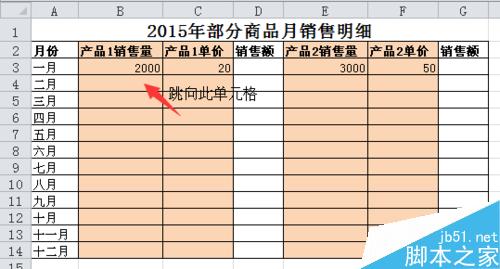
第一步,进入Excel“选项”设置
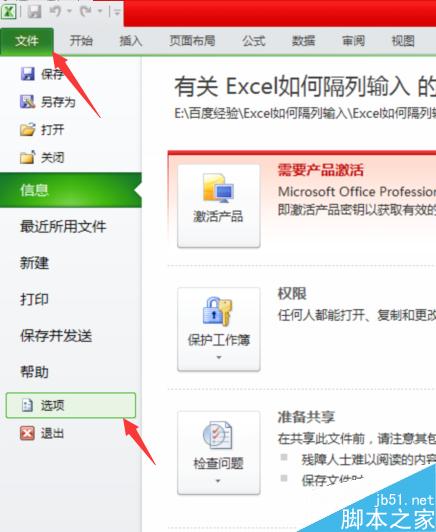
第二步,在选项里选择“高级”,在“编辑选项”栏下面选中“按Enter键后移动所选内容”,方向选择“向右”,确定。
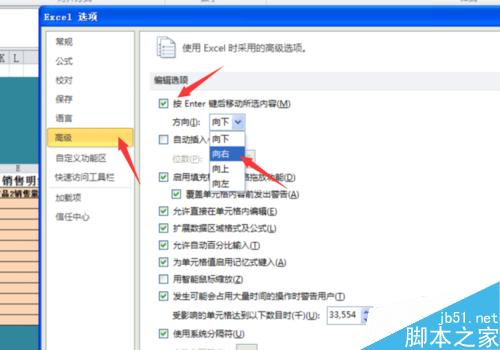
第三步,按住Ctrl键选中B,C,E,F列,右键选择设置单元格格式
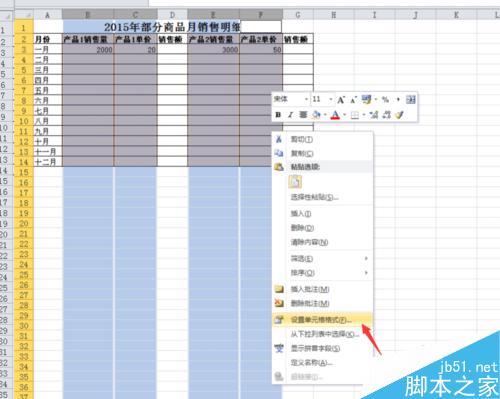
第四步,选中“锁定”选项卡,把“锁定”前的对勾取消,确定
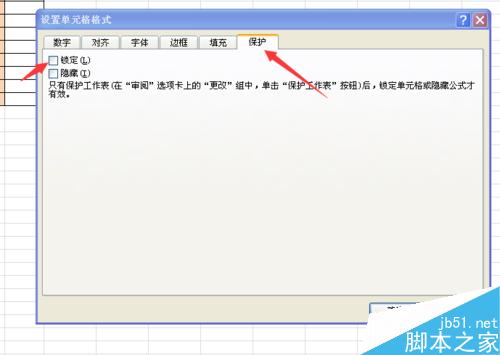
第五步,在功能区的“审阅”选项卡,选中“保护工作表”,打开保护工作表对话框
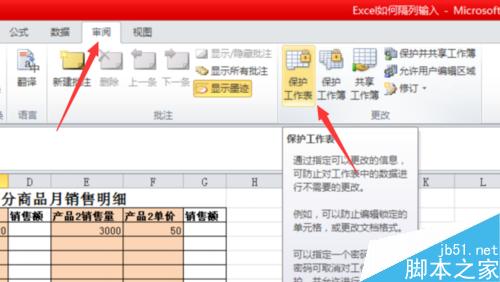
第六步,在对话框中取消“选定锁定单元格”前的对勾,确定。
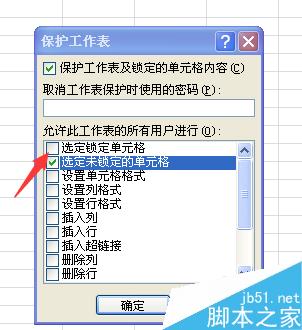
此时除BCEF四列外的单元格都被锁定无法选择了,限定录入人员只能在此四列中逐行输入数据。
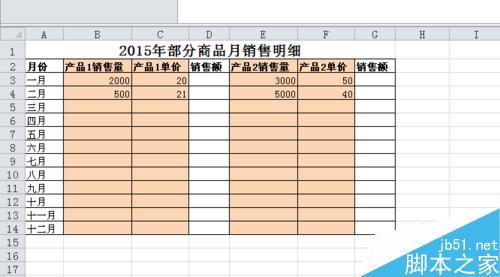
注意事项
其它单元格锁定后并不影响公式的计算结果
此方法对于不希望录入人员修改的单元格也是一种保护
Excel隔列求和 excel隔一列加一列 excel隔3列求和 excel隔一列求和 excel表格每一列隔一列 excel隔好几列求和 Excel怎么隔列删版权声明
本文来自投稿,不代表本站立场,转载请注明出处。
